Recuperación de almacenes de Azure App Configuration
En este artículo se trata la característica de eliminación de los almacenes de Azure App Configuration. Aprenderá a establecer la directiva de retención, habilitar la protección de purgas, recuperar y purgar un almacén eliminado temporalmente.
Para obtener más información sobre el concepto de característica de eliminación temporal, consulte Eliminación temporal en Azure App Configuration.
Prerrequisitos
Una suscripción a Azure: cree una cuenta gratuita.
Consulte la sección Eliminación temporal en Azure App Configuration para conocer los requisitos de los permisos.
Establecimiento de la directiva de retención y habilitación de la protección de purgas en la creación del almacén
Para crear un nuevo almacén de App Configuration en el Azure Portal, siga estos pasos:
Inicie sesión en Azure Portal. En la esquina superior izquierda de la página principal, seleccione Crear un recurso. En la casilla Buscar en Marketplace, escriba App Configuration y presione Entrar.
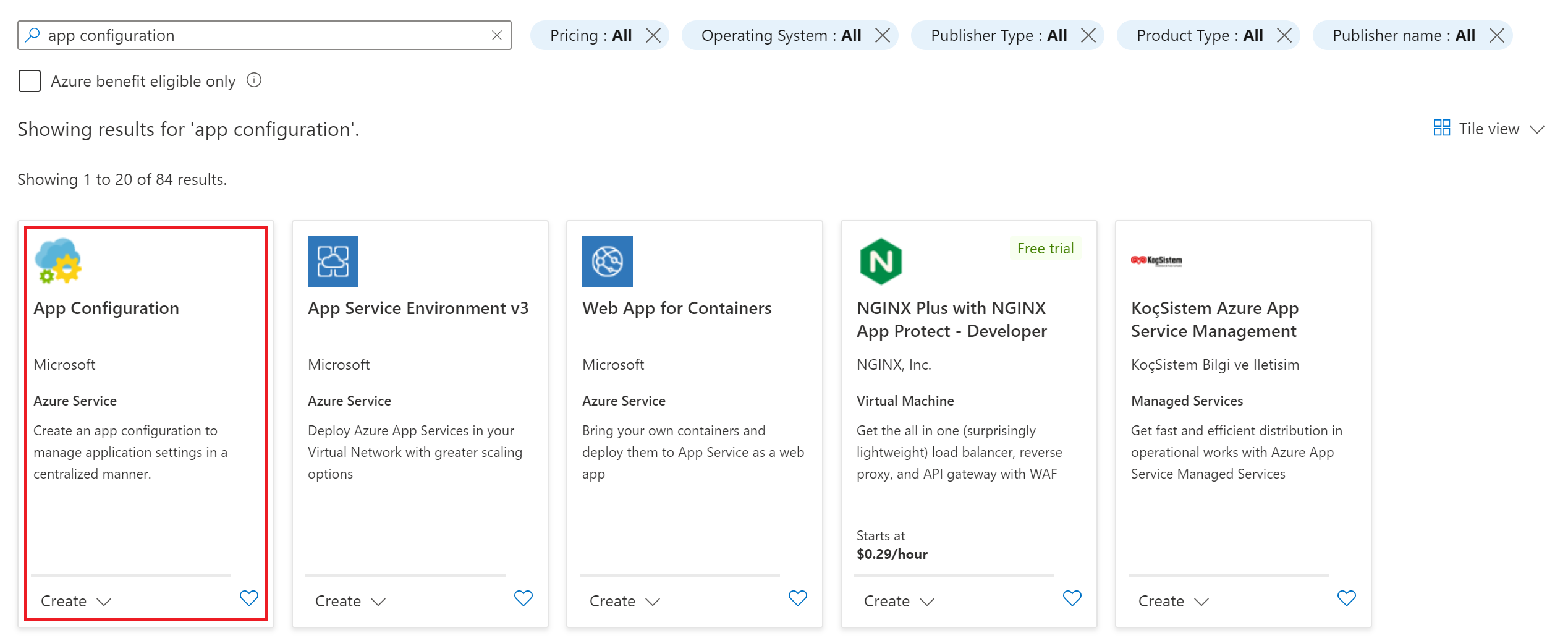
Seleccione Configuración de la aplicación en los resultados de la búsqueda y, después, Crear.
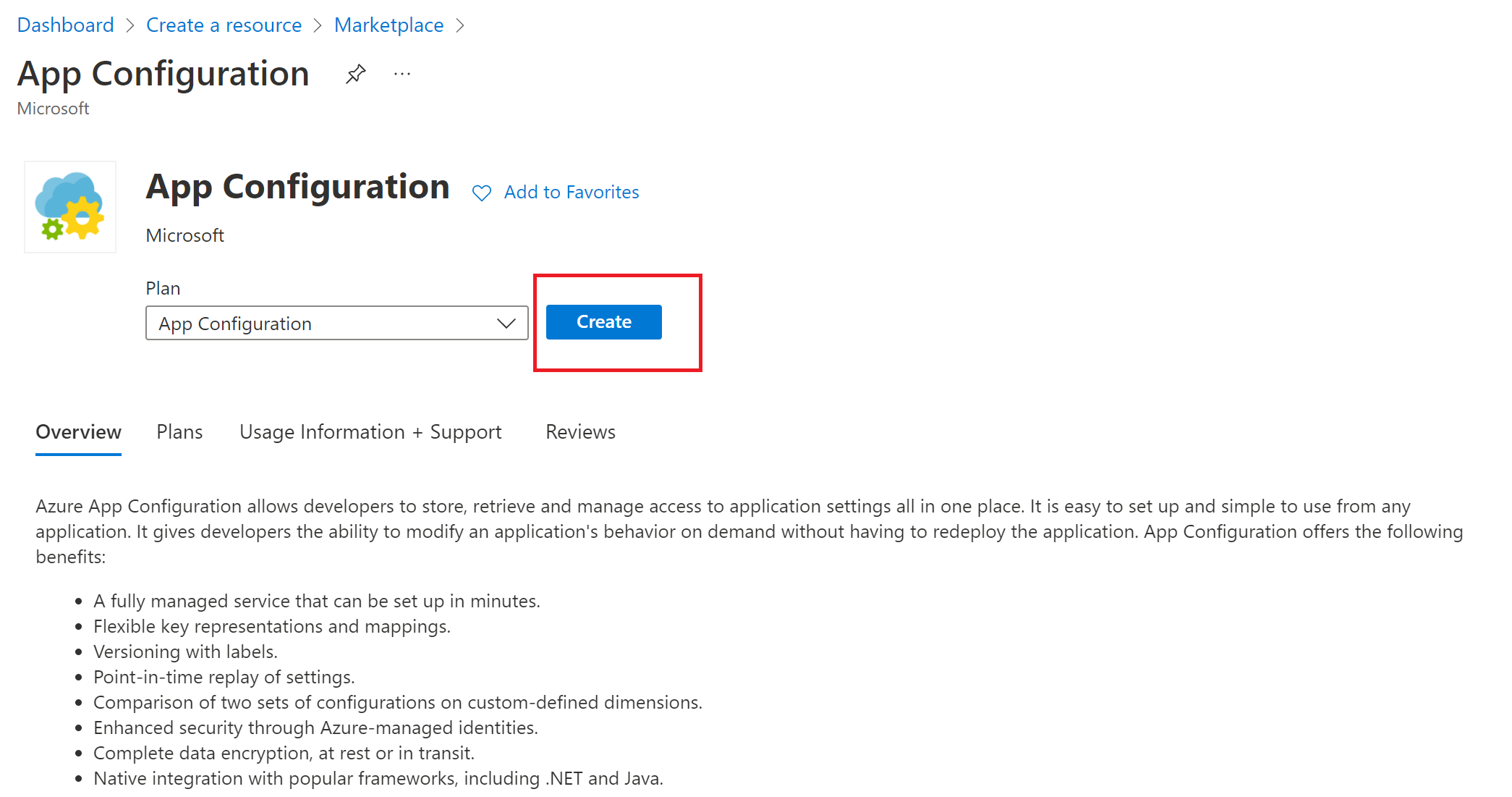
En el panel Crear de App Configuration, introduzca la siguiente configuración:
Configuración Valor sugerido Descripción Suscripción Su suscripción Seleccione la suscripción de Azure para el almacén Grupos de recursos Su grupo de recursos Seleccione el grupo de recursos Azure para el almacén Nombre del recurso Nombre único globalmente Escriba un nombre de recurso único para usarlo en el almacén de App Configuration. El nombre no puede ser el mismo que el del almacén de configuración anterior. Ubicación Su ubicación deseada Seleccione la región en la que desea crear su almacén de configuración. Plan de tarifa Estándar o Premium Seleccione el plan de tarifa Estándar o Premium. Para más información, consulte la página de precios de App Configuration. Días durante los cuales se conservarán los almacenes eliminados Período de retención para la eliminación temporal Seleccione el número de días durante los que desea que se conserven los almacenes eliminados temporalmente y su contenido. Habilitación de la protección de purga Estado de protección de purga Active esta casilla para habilitar la protección de purga en el almacén para que nadie pueda purgar antes de que expire el período de retención. 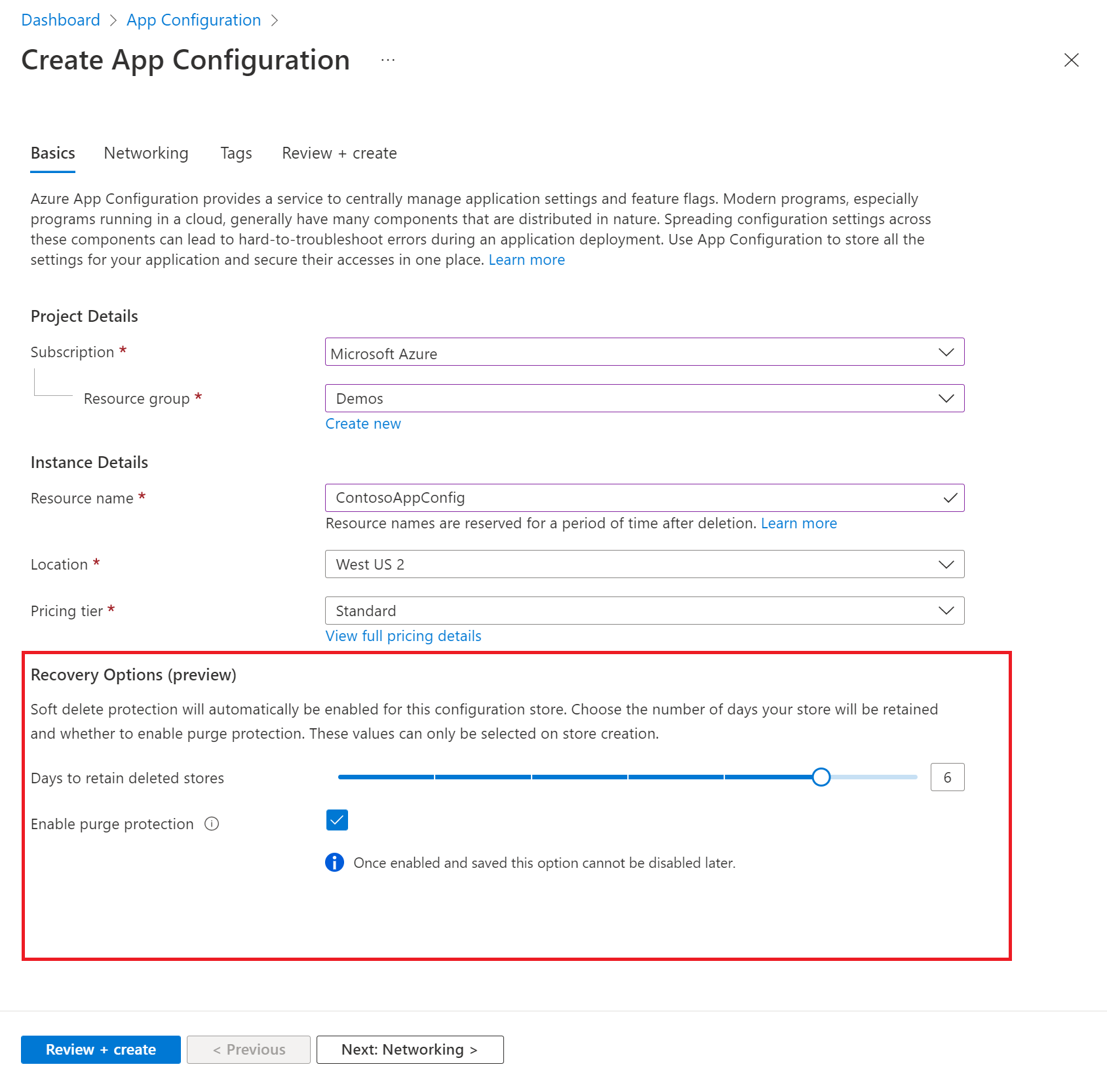
Seleccione Revisar y crear para validar la configuración.
Seleccione Crear. La implementación puede tardar unos minutos.
Habilitación de la protección de purga en un almacén existente
Inicie sesión en el Portal de Azure.
Seleccione el nivel estándar del almacén de App Configuration.
Consulte la captura de pantalla que aparece a continuación sobre dónde comprobar el estado de eliminación temporal de un almacén existente.
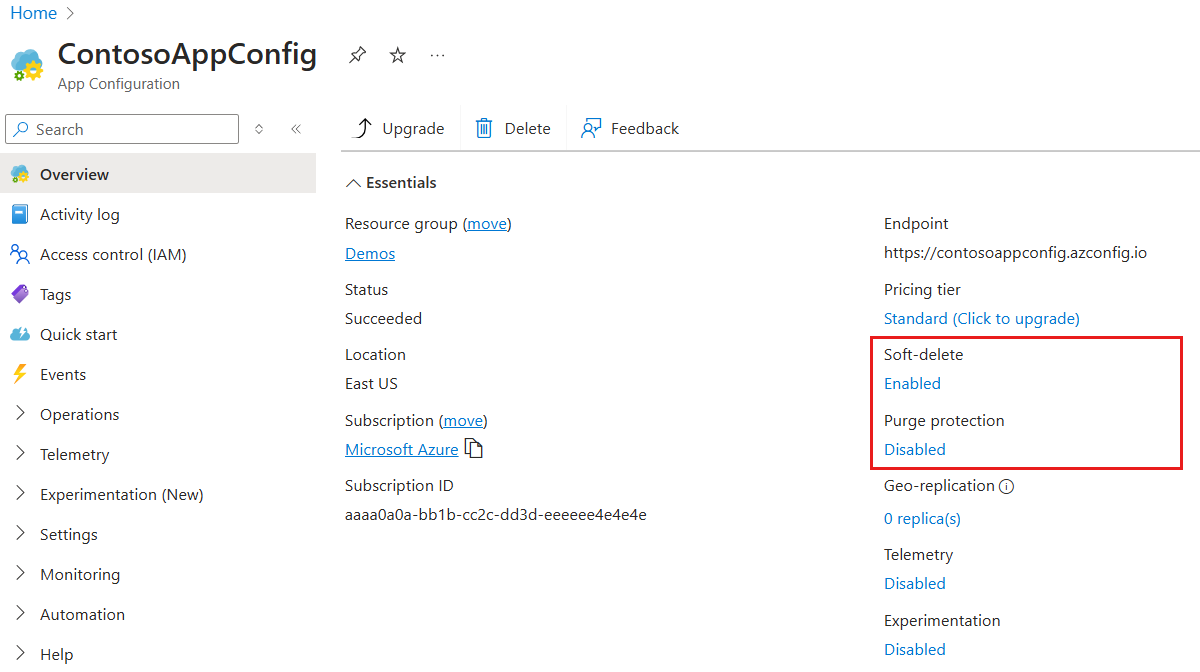
Haga clic en el valor Habilitado de Eliminación temporal. Se le redirigirá a las propiedades del almacén. En la parte inferior de la página, puede revisar la información relacionada con la eliminación temporal. El período de retención se muestra como "Días para conservar los almacenes eliminados". No se puede cambiar este valor una vez establecido. La casilla Protección de purga muestra si la protección de purga está habilitada para este almacén determinado o no. Una vez habilitada, no se puede deshabilitar la protección de purga.
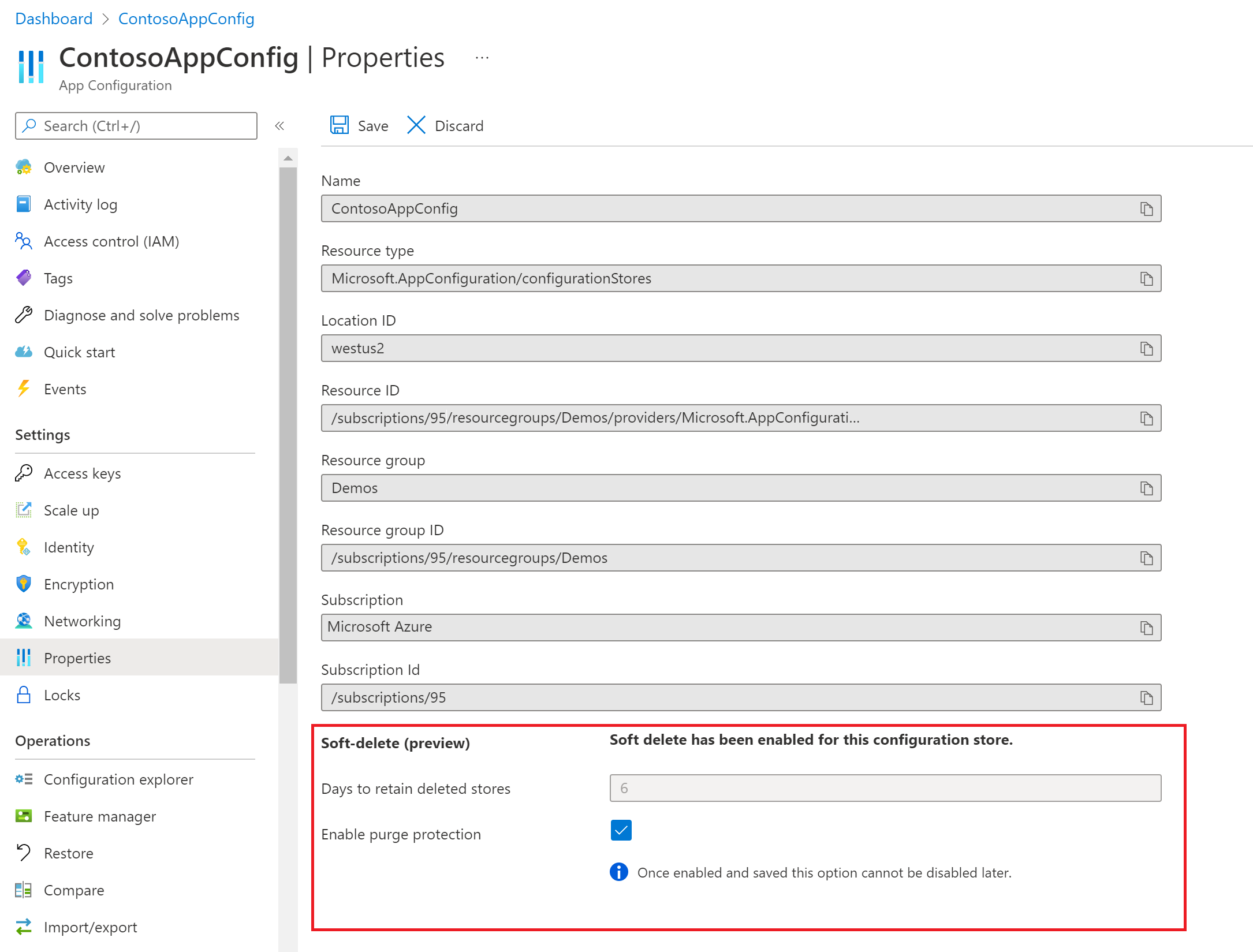
Enumerar, recuperar o purgar un almacén de App Configuration eliminado temporalmente
Inicie sesión en el Portal de Azure.
Haga clic en la barra de búsqueda de la parte superior de la página.
Busque "App Configuration" y haga clic en App Configuration en Servicios. No haga clic en un almacén de App Configuration individual.
En la parte superior de la pantalla, haga clic en la opción Manage deleted vaults (Administrar almacenes eliminados). Se abrirá un panel de contexto en el lado derecho de la pantalla.

Seleccione la suscripción en el menú desplegable. Si ha eliminado uno o varios almacenes de App Configuration, estos aparecerán en el panel de contexto de la derecha. Haga clic en "Cargar más" en la parte inferior del panel de contexto si no se cargan todos los almacenes eliminados.
Una vez que encuentre el almacén que quiera recuperar o purgar, active la casilla situada junto a él. Puede seleccionar varios almacenes
Haga clic en Recuperar en la parte inferior del panel de contexto para recuperar el almacén O haga clic en la opción Purgar para eliminar permanentemente el almacén. Tenga en cuenta que no podrá purgar un almacén cuando la protección de purga esté habilitada.
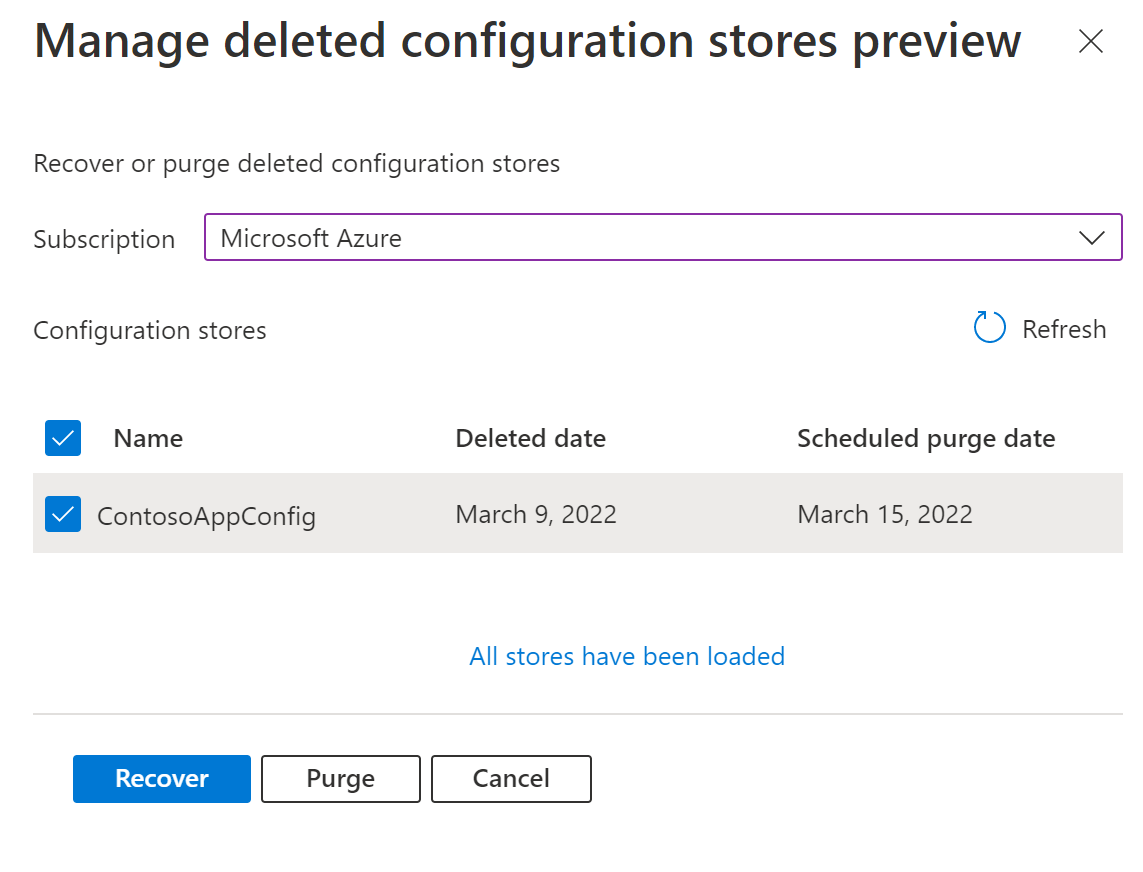
Recuperación de un almacén de App Configuration con la clave administrada por el cliente habilitada
Al recuperar almacenes que usan claves administradas por el cliente, hay pasos adicionales que deben realizarse para acceder a los datos recuperados. Esto se debe a que el almacén recuperado ya no tendrá asignada una identidad administrada que tenga acceso a la clave administrada por el cliente. Se debe asignar una nueva identidad administrada al almacén y se debe volver a configurar la configuración de la clave administrada por el cliente para usar la identidad recién asignada. Al actualizar la configuración de la clave administrada para usar la identidad recién asignada, asegúrese de seguir usando la misma clave desde el almacén de claves. Para obtener más información sobre cómo usar las claves administradas por el cliente en almacenes de App Configuration, consulte Uso de claves administradas por el cliente para cifrar los datos de App Configuration.
Nota:
En la sección anterior se mostró cómo recuperar un almacén eliminado con CMK habilitado. Si el almacén eliminado tenía suscripciones de Event Grid, puntos de conexión privados o asignaciones de roles de Azure RBAC, estos servicios tendrán que volver a crearse después de la recuperación.